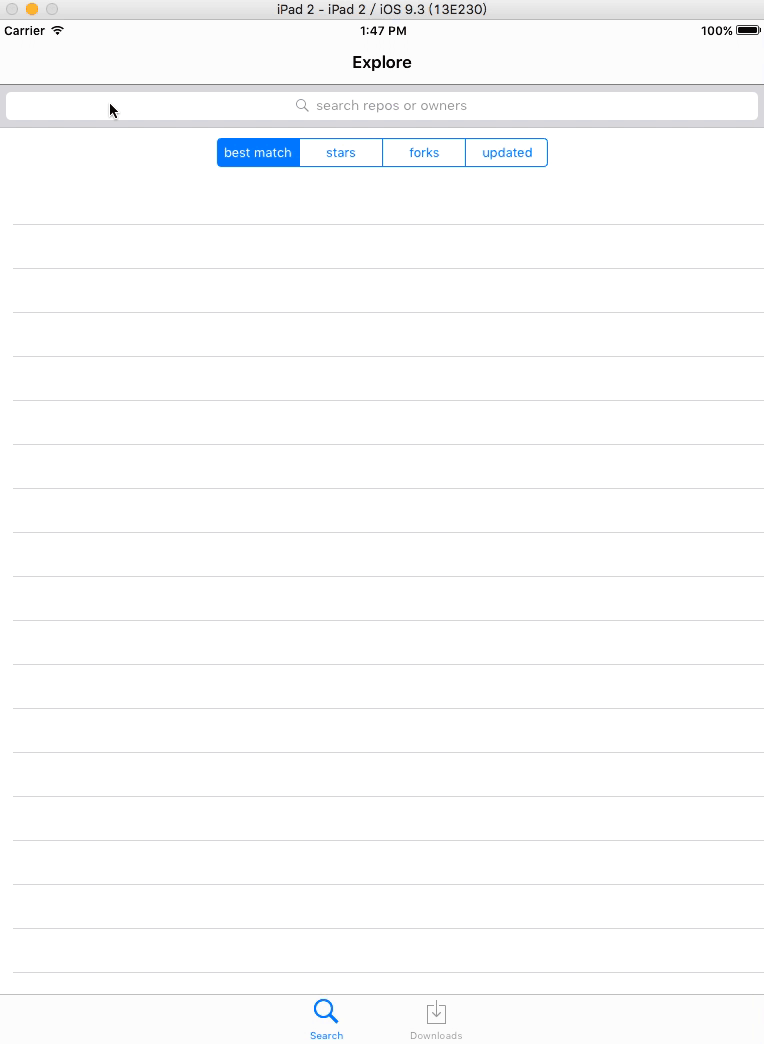Code Reader 改名为 Sources,已经上架http://itunes.apple.com/app/id1125732186。 https://github.com/vulgur/Sources。
这一篇写搜索 Repo 功能的实现。
架构 & 第三方库 这个 App 我第一次尝试使用 MVVM 架构来实现。框架我选择的是 Bond ,之所以没选 ReactiveCocoa,原因很简单:怎么学也学不会……RAC4 的源代码我读了三四遍,Demo 我也看了几个,但是无奈资质愚笨,败在了如何使用 Action 和 UI binding 上面(RAC4 不像 RAC2,缺少了 UI binding 的 extension,需要自己实现,不过他们正在考虑把 Rex 加入到 RAC 中)。选择 Bond 的原因是看了这个教程 ,发现这个 framework 和 RAC 比较相似,但是使用起来更简单明了 ,作者也说了这是一个轻量级的 binding 框架(妈蛋,写这篇 blog 的时候发现 Bond 作者推荐 ReactiveKit,说是更快更高更强……过两天再折腾)
以下是项目中目前为止用到的第三方库,因为项目是用 Swift 写的,所以选用的库也都是 Swift 写的:
Alamofire
AlamofireObjectMapper
ObjectMapper
Kingfisher
Bond
EZLoadingActivity
Model 先说 Model。搜索结果是 Repo 的列表,而 Repo 又包含着 Owner,所以先写这两个 model。这两个类的属性就是参照 Github API 返回的 JSON 字段来设计。这里选用 ObjectMapper 作为 JSON 和 Model 对象的转换器。
Owner.swift 1 2 3 4 5 6 7 8 9 10 11 12 13 14 15 16 17 18 19 20 21 22 import ObjectMapperclass Owner : Mappable var name: String? var ownerId: String? var avatarURLString: String? required init ?(_ map : Map ) { } init () { } func mapping (map : Map) name <- map ["login" ] ownerId <- map ["id" ] avatarURLString <- map ["avatar_url" ] } }
Repo.swift 1 2 3 4 5 6 7 8 9 10 11 12 13 14 15 16 17 18 19 20 21 22 23 24 25 26 27 28 29 30 31 32 33 34 35 36 import ObjectMapperclass Repo : Mappable var repoId: String? var name: String? var fullName: String? var owner: Owner? var description: String? var size: Int? var starsCount: Int? var watchersCount: Int? var language: String? var forksCount: Int? var createdDate: String? var pushedDate: String? required init ?(_ map : Map ) { } func mapping (map : Map) repoId <- map ["id" ] name <- map ["name" ] fullName <- map ["full_name" ] owner <- map ["owner" ] description <- map ["description" ] size <- map ["size" ] starsCount <- map ["stargazers_count" ] language <- map ["language" ] forksCount <- map ["forks" ] createdDate <- map ["created_at" ] pushedDate <- map ["pushed_at" ] } }
这里注意一下,Repo 的 JSON 里面没有 watchers,尽管搜索 Repo 的 API 的返回结果里面有个「watchers_count」的字段,但是这并不是 Github 中的 watchers,这只是一个过时的字段,取代它的新字段就是「stargazers_count」,也就是 stars,这两个字段的值是一样的。至于真正的 watchers,其实是在另一个 API 中,这个以后再说。
View Model 接下来是 ViewModel。SearchRepoViewModel 中的负责绑定的属性是搜索时的各种参数以及搜索结果列表,另外还负责「搜索」和「加载更多」这两个动作。网络库用的是著名的 Alamofire。
SearchRepoViewModel.swift 1 2 3 4 5 6 7 8 9 10 11 12 13 14 15 16 17 18 19 20 21 22 23 24 25 26 27 28 29 30 31 32 33 34 35 36 func loadMore (completion completion: () String ) -> ())? = nil ) { currentPage += 1 let urlParams = [ "q" : keyword, "sort" : sortType.rawValue, "page" : "\(currentPage)" ] Alamofire .request(.GET , "https://api.github.com/search/repositories" , parameters: urlParams) .responseJSON { (response) in switch response.result { case .Success : if let statusCode = response.response?.statusCode{ switch statusCode{ case 200 ..<299 : if let items = response.result.value!["items" ], results = Mapper <Repo >().mapArray(items) { self .repos.appendContentsOf(results) completion() } default : self .currentPage -= 1 if let message = response.result.value!["message" ], errorHandler = errorHandler { errorHandler(message as ! String ) } } } case .Failure (let error): self .currentPage -= 1 if let errorHandler = errorHandler { errorHandler(error.localizedDescription) } } } }
View 最后是 View。这部分的代码最多,既包括 views 也包括 view controllers。搜索这部分有三个文件:
SearchViewController.swift
SearchRepoCell.swift
SearchRepoCell.xib
搜索 关于 Cell 的两个文件就不详述了,没什么特别的。重点说说 SearchViewController。UISearchBar,而不是自定义的 UITextField,所以在输入完点击键盘上的「搜索」按钮的动作需要实现 UISearchBarDelegate 的 searchBarSearchButtonClicked 这个方法:
SearchViewController.swift 1 2 3 4 5 6 7 8 9 10 11 12 13 14 15 extension SearchViewController : UISearchBarDelegate func searchBarSearchButtonClicked (searchBar: UISearchBar) print ("Search for: " , searchBar.text!) searchBar.endEditing(true ) viewModel.keyword = searchBar.text! EZLoadingActivity .show("Searching..." , disableUI: true ) viewModel.searchRepos(completion: { self .tableView.reloadDataWithAutoSizingCells() EZLoadingActivity .hide() }, errorHandler: self .errorHandler) } }
点击「搜索」后,首先是隐藏键盘,然后将搜索框中的文本赋给 view model,利用 EZLoadingActivity 显示提示框,同时阻止其他 UI 操作,最后执行 view model 中的搜索。这里传给搜索方法的两个 closure,第一个就是成功搜索后刷新 table view 并隐藏提示框,第二个是搜索出错后的错误处理。
reloadDataWithAutoSizingCells 是我给 UITableView 增加的自定义的方法,为的是解决 table view 的一个 UI bug:就是 table view 第一次加载 Autolayout 的动态高度的 cell,会出现高度不正确的 bug。这个方法的实现是:
UITableView extension 1 2 3 4 5 6 7 8 extension UITableView func reloadDataWithAutoSizingCells () self .reloadData() self .setNeedsDisplay() self .layoutIfNeeded() self .reloadData() } }
处理错误的 errorHandler 执行的代码就是隐藏提示框并弹出一个 alert,alert 的内容就是 API 中返回的错误信息。
error handler closure 1 2 3 4 5 6 7 8 errorHandler = { [unowned self ] msg in EZLoadingActivity .hide() self .isLoading = false let alertController = UIAlertController (title: "" , message: msg, preferredStyle: .Alert ) let action = UIAlertAction (title: "Okay" , style: .Default , handler: nil ) alertController.addAction(action) self .presentViewController(alertController, animated: true , completion: nil ) }
条件搜索 Github 的搜索可以按照「best match」,「stars」,「forks」和「updated」这四个条件排序搜索,这个 App 我默认都是降序。
SegmentedControl Action 1 2 3 4 5 6 7 8 9 10 11 12 13 14 15 16 17 18 19 20 21 22 func searchSortChanged (sender: UISegmentedControl) switch sender.selectedSegmentIndex { case 0 : viewModel.sortType = .Best case 1 : viewModel.sortType = .Stars case 2 : viewModel.sortType = .Forks case 3 : viewModel.sortType = .Updated default : viewModel.sortType = .Best } EZLoadingActivity .show("Loading" , disableUI: true ) viewModel.searchRepos(completion: { self .tableView.reloadDataWithAutoSizingCells() let topIndexPath = NSIndexPath (forRow: 0 , inSection: 0 ) self .tableView .scrollToRowAtIndexPath(topIndexPath, atScrollPosition: UITableViewScrollPosition .Top , animated: true ) EZLoadingActivity .hide() }, errorHandler: self .errorHandler) }
加载更多 这个功能可以说是数据列表中的必备功能之一,也有多种实现方式。一开始我是通过 UITableViewDelegate 中的 tableView(tableView: UITableView, willDisplayCell cell: UITableViewCell, forRowAtIndexPath indexPath: NSIndexPath) 这个方法来实现的,即在即将显示某个 cell (一般是 data source 中的倒数第X个)的时候加载下一页的数据。这是 SO 上面很多答案都推荐的方式,不过我发现这个方式有个问题,就是向下滑动过那个触发点 cell 后再向上滑的话,那么会再次执行一次加载动作(后来发现其实加一个是否在加载中的判断就可以了)。scrollViewDidEndDecelerating(scrollView: UIScrollView)。通过判断 scroll view 是否快滚到底来加载下一页数据,代码如下: